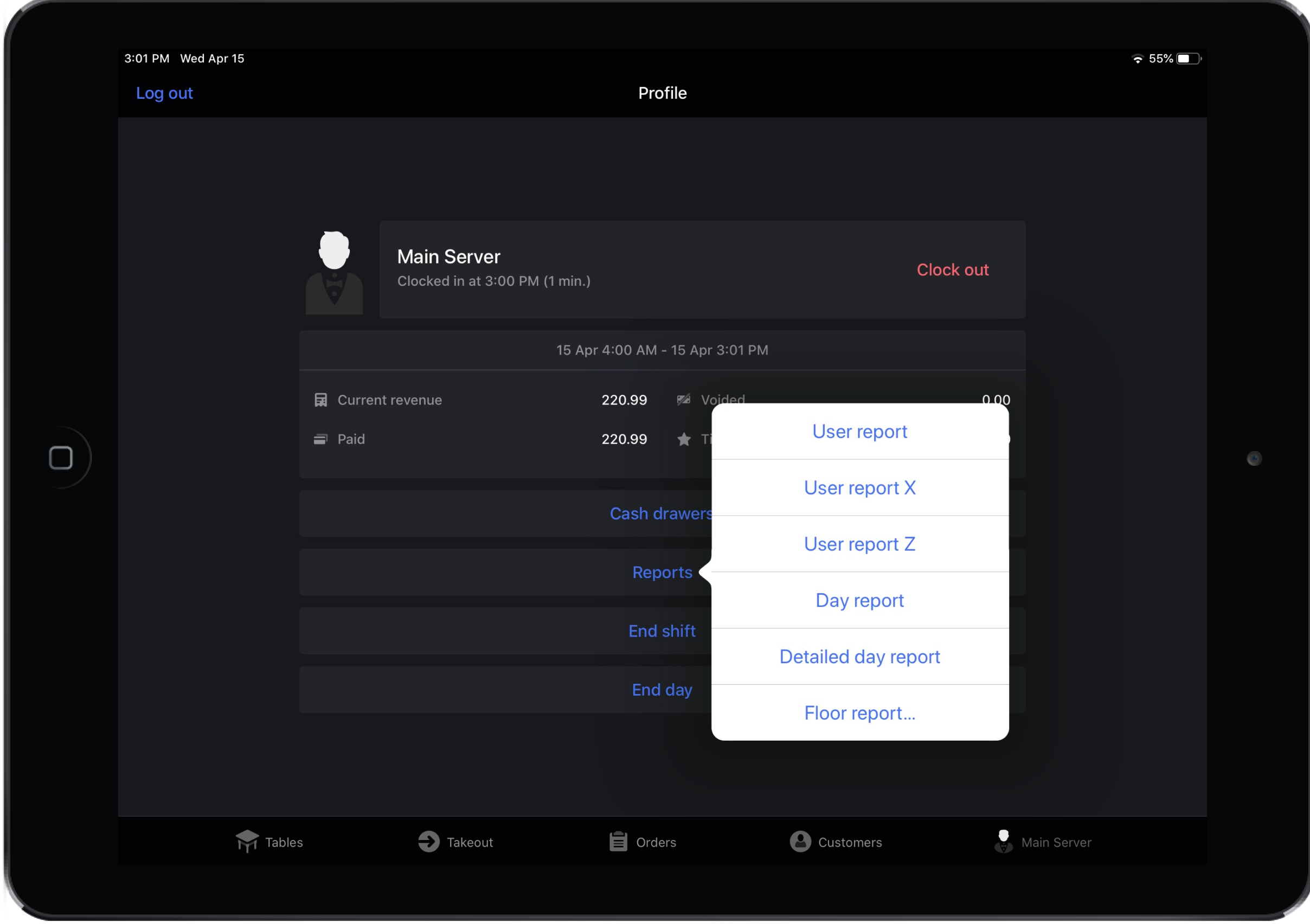Le rapport de salle est essentiellement un rapport journalier portant sur une salle en particulier. Il présente les recettes, les pourboires, le montant du tiroir-caisse ou du portefeuille de l’utilisateur, ainsi qu’un sommaire des additions pour la salle.
Les données sont recueillies selon les heures que vous avez réglées comme heures d’ouverture du restaurant (voir Paramètres de l’entreprise). Par exemple, si vous ouvrez à 9 h et que vous générez le rapport du 15 juillet, le rapport inclura les données du 15 juillet à 9 h au 16 juillet à 9 h.
Activer les rapports de salle
Un utilisateur doit posséder l’autorisation Allow printing floor report (autoriser l’impression de rapports de salle) pour pouvoir imprimer un rapport de salle. Notez que l’autorisation Allow printing floor report est activée automatiquement pour tous les utilisateurs ou groupes d’utilisateurs autorisés à imprimer le rapport journalier. Pour en savoir davantage, consultez l’article Attribution des rôles d’utilisateurs.
Bien sûr, votre système de point de vente doit comporter au moins une salle pour que vous puissiez utiliser le rapport de salle. Pour en savoir plus sur la création de salles à partir de Restaurant Manager, consultez l’article Création de salles.
Imprimer un rapport de salle
- Appuyez sur Profil de l’utilisateur dans la barre de navigation située au bas de l’écran.
- Appuyez sur Rapports.
- Appuyez sur Rapport de salle.
- Sélectionnez une salle.
- Sélectionnez une imprimante ou enregistrez le rapport en tant qu’image.